
買紙質書太貴?(不貴也買不起,雙十一剛把手剁了,移植手術費還在攢)
絕版書買不到?(嗯,二手書販子很暴利)
英文原版書天價?(天價你也不見得能在天朝買到)
要看古籍?還要真跡?(再來個紅袖添香不是更美哉)
你研究阿拉伯語?梵語?吐火羅文?(不錯,季羨林先生是我的偶像)
最重要的是,你不想每個暑假把一箱書抗回家,開學再扛回來?(真相是那箱書幾乎一頁都沒翻,原封不動再扛回來,然后下個假期依然如此...)
那么今天,我們將要一勞永逸地解決上述問題。
你只需要有一臺電腦,一部手機,就可以擁有近乎無限的閱讀資料。
以下正文開始:
I.如何獲得PDF電子書資料?
A.最常用的方法當然是在網上搜索現有的PDF電子書資料。
①網盤搜索:百度“網盤搜索”,你會找到一堆的網盤搜索引擎。以下以為例,只要搜索書名,即可找到別人在網盤中分享的PDF電子書:
②直接使用/baidu等搜索引擎搜PDF文檔:
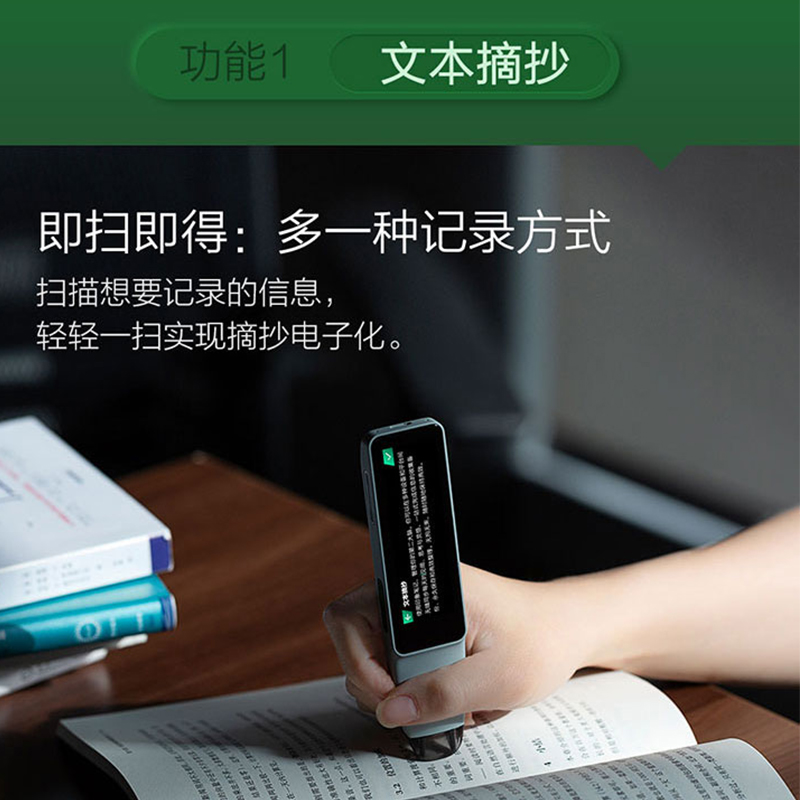
可以直接搜索書名,通常情況下可以找到很多下載網站,但是也有很多干擾信息。在書名后加上:pdf 即可指定搜索PDF文件類型下載項。
③其他方法:
八仙過海各顯神通,在知乎混了這么多年的你一定是個找書高手。(各大網站論壇(如PDF之家)、貼吧、跪求打滾、再不行某寶...)
B.圖書館資料:
①電子資料:
很多圖書館特別是國外的圖書館是提供無版權書籍PDF文檔下載。例如很多日本大學(尤其是京都大學)圖書館提供了大量古籍文獻的清晰掃描本下載。以下為京都大學圖書館鏈接
京都大學電子図書館 貴重資料畫像 | Kyoto Rare
其他國外大學圖書館免費資料下載可參見下面這個帖子:
/group/topic//
②紙質資料:
如果你還在念書,在各個大學圖書館里都可以借閱館藏紙質書。如果你已經畢業,或是無法在學校圖書館里找到你想要的紙質書,那么可以去當地的市圖、省圖 (帝都的孩子還可以去國圖)。在去之前最好在此圖書館的網站上檢索這本書,看看是否有收藏及可借閱,否則你可能會白跑一趟。
擁有了紙質書之后如何轉變為PDF電子文檔呢?大多數人的做法自然是拎著書到復印店,交個5塊錢給老板然后將書掃描成電子檔(復印店老板的電腦是個神奇的倉庫,基本上所有前人掃描過的書都有存檔,你可以自己找找:)。又或者你自己就有窄邊掃描儀、高拍儀,那大可以自己掃描或者拍書。但是,如果你沒有掃描儀、高拍儀,或者這本書無法借閱的時候怎么辦?請接著往下看;)
II.如何用手機拍攝PDF電子書:
很多時候我們會遇到圖書館里某本書籍無法借閱,或者這本書是你在某個朋友家里偶遇的私人藏書(海外黨會經常有這樣的邂逅),此時如何將這本書永久的保存在你的電腦里,免得一天到晚念念不忘呢?你當然不可能隨身帶一臺掃描儀或者是高拍儀,但是你一定隨身帶了一臺智能手機 :那么恭喜你,這本書是你的了!
①手機掃書app:
你縱然可以用手機直接拍攝書頁照片,然后在PC上通過 圖片->PDF 轉換軟件轉格式。但是其實有很多非常方便的app可以幫你直接在手機上完成拍書->平面化處理/自動曾亮->轉為PDF格式。如下推薦兩個app:
a.全能掃描王
此App可快速拍攝任何文本(包括但不限于文件、發票、設計圖、筆記、證書、PPT和白板等)。精確去黑邊、去除雜亂背景,自帶增亮、黑白、增強并銳化、灰度等多種圖像處理模式。用法非常簡單,可以在app store 或應用商店中下載。此app可以連續拍攝生成一整本書,首推。
操作指南://d852.html
b. Lens
功能與全能掃描王類似,優點是可以將拍攝生成的PDF直接上傳至中。
操作指南://e37a.html
PS:手機拍書理論上適用于一切你能夠得到紙質書的場合。但是在書店中拍攝需遵守該店要求,以免跟店員產生不愉快。另外某些童鞋提到的“從xx遜,x東pdf掃描版是什么意思,x當”買書掃描然后退回的方法,雖然并不違反規則,但是是不道德的,亦會影響電商的正常運營,還有被拉黑名單可可能。
c.為什么是圖片式PDF,而非文字式PDF?(技術性討論,小白請跳過此段,直接讀III)
①現有OCR( ,光學字符識別,可簡單地理解為“識別圖片中的文字”)技術還不足以將所有掃描出來的圖片文檔100%正確地轉為文字文檔,事實上只要文檔中出現了兩種以上的語言(如中-英/中-日),錯誤率立即大增,校對錯誤跟你手打一篇文章沒區別。
②對于文章中出現的特殊字符(如吐火羅文),特殊公式,現有OCR通常沒有對應的文字字符編碼,因此無能為力。而圖片式PDF完全不受編碼影響,100%還原實體文本,且保留原有格式。你要是高興,用來學甲骨文也沒問題。
③圖片PDF同樣可進行高亮標注、加備注以及復制局部內容(可通過截圖實現,亦可對其中的一段文字使用OCR識別,正確率比全篇識別更高,校對也方便。//漢王等均可實現此功能),具體操作請繼續閱讀下文。
III.如何使用PDF進行閱讀學習:
在獲取了PDF電子書文檔后如何進行學習呢?
①第一點:斷網!斷網!斷網!(重要的事情說三遍)。
為何要斷網不需解釋,各位重度拖延癥患者應該深有感觸。另外不建議使用iPad來閱讀PDF電子書,原因:1.不方便使用等做筆記,如果使用鍵盤則劃線、高亮標注不便。2.各種有趣的app會嚴重分散你的注意力。個人建議直接使用筆記本電腦來閱讀PDF電子書,找一個沒有wifi的安靜角落,或者是圖書館自習室即可開始學習。假如圖書館有免費wifi覆蓋pdf掃描版是什么意思,建議您卸載掉網卡驅動,或者拆開后蓋把無線網卡拔除。同時如有可能請不要帶手機,或者花一頓燒烤錢買一只純功能機,學習的時候帶著。
②如何在掃描PDF上直接做筆記?
關于使用/上做讀書筆記的各類教程在知乎上可以找到很多,在此不做討論。本文介紹如何直接在掃描PDF上做筆記。
首先你需要一個全功能的PDF閱讀軟件,可以是Adobe ,也可以是福昕閱讀器(PDF高級編輯器版)。這兩個軟件皆可在網上搜到,如有可能請購買正版。

ps:如果您是iOS/Mac OS 用戶,還有一個叫 Note 的PDF筆記軟件可供選擇,效果同樣一流。詳細用法指南請參考:
下面以福昕閱讀器為例,介紹如何直接做PDF筆記。我們先來看看使用福昕閱讀器可以把掃描版PDF筆記做到什么效果:
上圖的頁面為了方便說明而將所有常用筆記加在同一頁中,可以看出這個圖片PDF頁面中包括了五種筆記:
a.高亮標注(使用“區域高亮”功能實現)--->等同于 熒光筆
b.下劃線 (使用“線條”實現)--->等同于 紅筆下劃線
c.箭頭文本框(使用“注釋框”實現)--->等同于 頁邊筆記
d.可折疊關閉的(使用“備注”實現)--->等同于 便利貼筆記
e.單詞筆記(邊上,可用MDict詞典軟件查詞后直接用QQ等軟件截圖后粘貼至PDF頁面即可,省去了手抄單詞注釋的麻煩)--->等同于 手動翻詞典,再抄寫到單詞邊上
直接通過截圖方式做生詞筆記
快捷鍵設置:

通過設置快捷鍵可以大大提高筆記操作速度,同時減少對注意力的分散。
第一步:選擇標題欄最右側的下拉 箭頭,在彈出菜單中選擇“更多命令”
第二步:選擇“鍵盤”選項卡,在右側欄中選擇“注釋”:
第三步:選取需要添加快捷鍵的指令,并在下方“注釋->備注”欄中直接鍵入你所要使用的快捷鍵。例如我們想把“備注”指令快捷鍵設置為Alt+N, 則將光標定位到欄內后,直接按Alt鍵加N鍵即可。輸入完成后按指派即可完成此指令快捷鍵的設置。
如下為我個人常用的幾個指令和對應快捷鍵,供參考。建議快捷鍵設置為Alt+對應指令英文或拼音首字母, 例如備注就為Alt+N(ote) , 方便記憶。
如果你想要單純閱讀文本,排除所有筆記的干擾。可在“注釋”選項卡最右側點擊下圖下拉菜單,選擇“隱藏所有”即可。對應快捷鍵為Ctrl+Shift+8
上述五種筆記是所有在學生時代做紙質資料閱讀時最常用到的,也有很多人閱讀時有必須要用熒光筆標注/紅筆劃線的強迫癥。而所有這些操作通過福昕閱讀器、Adobe 等閱讀軟件非常方便的實現。并且通過運用快捷鍵、鍵盤錄入文本以及直接截圖單詞解釋要比手寫快得多。最重要的是:你再也不需要背著一堆書四處跑了,而所有這些書和筆記,將永遠留存在你的電腦中,即使很多年之后你想起來也可隨時翻閱,而不必擔心被媽媽當廢品賣掉。
如果您有更好的PDF筆記方法,歡迎評論中與大家分享。在下篇文章中,我們將繼續介紹如何使用Anki+PDF截圖 錄入卡片的方式,幫助您記住書中的單詞或知識點,記得關注本專欄哦~